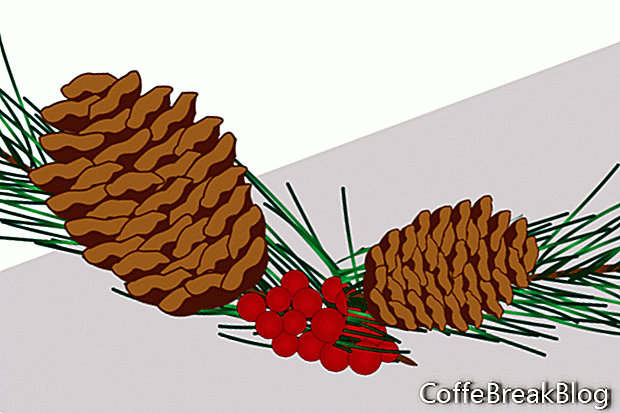În acest tutorial, vom desena un con de pin în Illustrator
R. Există mai multe modalități de a atrage un con de pin, dar această metodă descompun designul la cel mai simplu element, care este scara sau frunza conului de pin.
Cantarul de con de pin poate varia în funcție de tipul de con de pin. Așa că, am început cu o imagine a unui con de pin pentru a obține forma de bază pentru o scară. Fiecare scară are două părți. Există corpul scării și vârful mai deschis la culoare.
- Cu instrumentul Pen, desenați forma de bază pentru scara dvs. Setați Completarea la o culoare brună medie.
- Pe următorul strat, trageți doar vârful scării. Setați Completarea într-o culoare maro mai deschisă și Stroke pe aceeași culoare maro medie.
- Grupați aceste straturi împreună, astfel încât să putem lucra cu ele ca un singur obiect.
Vom mai repeta acest lucru de două ori, astfel încât să avem trei variații ale scării noastre. Vom alterna între fiecare variație pe măsură ce construim conul de pin. Acest lucru va adăuga un pic de realism ilustrației.
Acum că avem cele trei cântare, să începem să construim conul de pin. Vom începe de sus și ne vom îndrepta drumul în jos, astfel încât fiecare scară să se suprapună ușor scării anterioare.
- Să plasăm prima scară în vârful conului. Rotiți grupul de scară pentru a se potrivi cu unghiul scării din fotografie.
- Selectați și copiați o variantă de scară diferită. Lipiți scala în loc și rotiți după cum este necesar pentru a se potrivi cu scala din fotografie. A doua scară ar trebui să se suprapună primei.
Primul nostru rând are două scale. Următorul rând va avea trei.
- Începeți următorul rând de scale, plasând o a treia scară centrată sub primele două.
- Plasați următoarele două scale pe fiecare parte a celei de-a treia, pentru a completa rândul.
Pentru cel de-al treilea rând, vom adăuga două scale pe fiecare parte în parte și pe scala centrală pe ultima. Alternând în acest fel, adaugă un pic de varietate.
Pentru a crea o varietate și mai mare, rotiți ocazional scala înainte de a o adăuga la un rând.
- Pentru a răsfoi scala orizontală, selectați grupul și faceți clic pe Obiect - Transform - Reflect - Vertical.
Deoarece conul nostru de pin are forma unui ou, putem construi următoarele rânduri puțin mai largi, folosind mai multe solzi. Apoi vom reduce lățimea următoarelor rânduri la trei.
Notă: Dacă partea de sus a conului dvs. de pin este puțin plată, adăugați doar o scară în partea de sus.
Copyright 2018 Adobe Systems Incorporated. Toate drepturile rezervate. Captura (ecranele) de produs Adobe tipărite cu permisiunea Adobe Systems Incorporated. Adobe, Illustrator este / sunt o marcă comercială [sau] înregistrată sau o marcă comercială a Adobe Systems Incorporated în Statele Unite și / sau în alte țări.
Instrucțiuni Video,: Forest Near Me for Meural Netgear. Acrylic Painting Forest Landscape / Orman Resmi Çizmek Manzara (Mai 2024).